Rok se s rokem sešel a Phase One jako obvykle vydává novou verzi Capture One. Pojďme se podívat, co přináší.
Označení nové verze číslem 20 místo logického pokračování třináctkou vyvolávalo velká očekávání, ale pokud jste doufali v revoluci, musím hned na začátku zklamat – jedná se o změnu ryze organizační a Phase One i nadále pokračuje spíše v evolučním vývoji, což možná bude pro mnohé zklamáním.
Nové nástroje úprav fotografií
Přepracovaný základní editor barev
Základní editor barev (záložka Basic ve verzi Capture One Pro, respektive jediná varianta ve verzi Express) doznal kompletní změny uživatelského rozhraní, jak ukazuje následující obrázek:
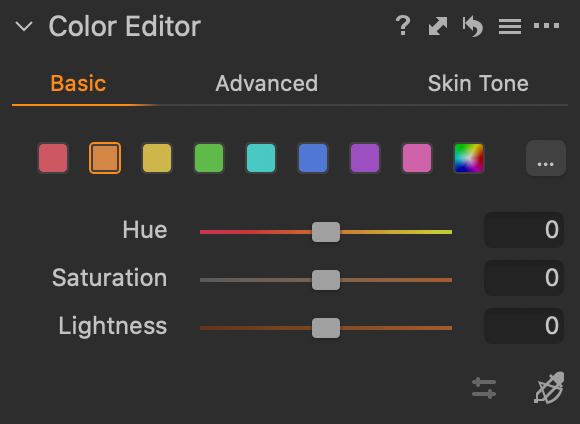 |
| Nový vzhled nástroje Basic Color Editor |
Barevný kruh s výsečemi nahradila klasická tlačítka odpovídající jednotlivým barvám, kterých je nyní místo šesti osm – červená, oranžová, žlutá, zelená, tyrkysová, modrá, fialová a růžová (duhové tlačítko slouží ke globální změně všech barev). Kliknutím na tlačítko volíme barevný rozsah a posuvníky Hue, Saturation a Lightness můžeme ovlivnit odstín, sytost a jas dané barvy (posuvníky nyní vizuálně naznačují i úpravu, kterou provedou). Barevný kruh ve skutečnosti nezmizel – jen se schoval a ubyly mu funkce, které již nejsou potřeba. Nyní je dostupný pomocí tlačítka s třemi tečkami vedle jednotlivých barev a slouží především k úpravě rozsahu jednotlivých výsečí a nastavení prolnutí (Smoothness), takže uživatelé o žádné dřívější funkce nepřicházejí:
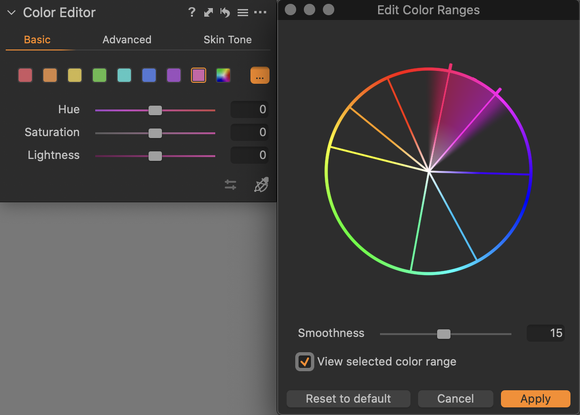 |
| Dialog Editor Color Ranges umožňuje upravit rozsahy, které reprezentují jednotlivá tlačítka barev nástroje Basic Color Editor |
Jeho poslední funkcí je volba View selected color range, které – stejně jako dříve – dovoluje ve fotografii zobrazit zvolený rozsah barev. Ty oblasti fotografie, které zůstanou barevné, budou posuvníky ovlivněné, černobílé části nikoliv. Zbrusu novou funkci má kapátko pro výběr barvy. Nyní se jmenuje Direct Color Editor a již neslouží jen k výběru odstínu (byť i tak jej lze stále používat), ale umí i rovnou barvou pod kurzorem myši upravovat, a to – podobně jako v Lightroom – kliknutím a tažením myší. Vodorovný pohyb mění odstín, svislý sytost a vodorovný s přidržením klávesy Alt jas vybrané barvy. Toto nastavení není pevně dané a můžete si jej podle potřeby změnit kliknutím na tlačítko konfigurace, které je hned vedle ikonky kapátka:
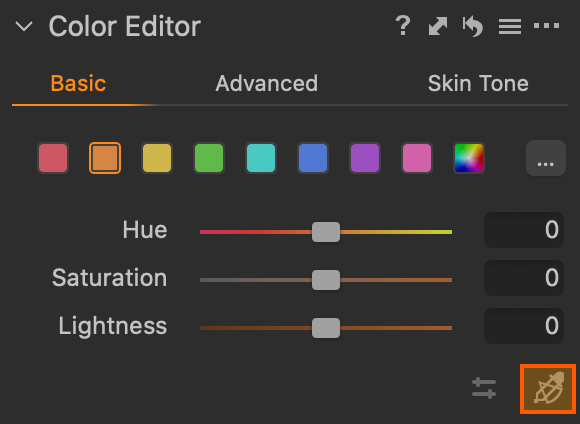 |
| Nový interaktivní nástroj Direct Color Editor. Tlačítko s posuvníky hned vedle dovoluje konfigurovat jeho chování. |
Mimochodem, tento způsob nastavení může hýbat i dvěma barvami najednou, pokud odstín pod kurzorem leží na jejich pomezí, takže je velmi vhodné jej používat, abyste předcházeli vzniku nežádoucích artefaktů (během tažení myši jsou v paletě vždy zvýrazněné dotčené barvy).
Přepracovaný nástroj High Dynamic Range
Nástroj High Dynamic Range, zkráceně HDR, slouží v Capture One k obnově jasů a prosvětlení stínů (nejde tedy o skládání HDR fotografií, jak by se mohlo zdát). Ve verzi 20 už neobsahuje jen dva posuvníky Shadows a Highlights, ale celkem čtyři – přibyly Black a White pro úpravu těch nejtmavších a nebo nejsvětlejších tónů.
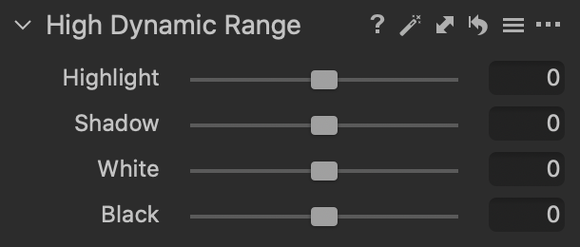 |
| Nové možnosti dialogu High Dynamic Range |
Je důležité vědět, že nejde o ekvivalent nastavení černého a bílého bodu, pomocí nichž se roztahuje celý histogram (o to se i nadále stará v Capture One nástroj Levels), ale o úzce zacílenou úpravu tonality, která se snaží ovlivňovat jen nejtmavší, respektive nejsvětlejší oblasti, aniž by se efekt příliš projevil ve středních tónech. Nyní tedy můžeme upravovat zvlášť celkem čtyři různé rozsahy jasů, a to včetně možnosti různých kombinací.
Dalším, už na první pohled viditelným rozdílem je, že posuvníky nově nemají rozsah od nuly do sta, který dovoloval jen stíny prosvětlit a nebo světlé části ztmavit, ale lze je nastavovat i do minusu – tedy světlé části ještě více zesvětlit nebo tmavé ztmavit. Ačkoliv podobného efektu šlo dříve dosahovat například pomocí křivek, takto máte kontrast fotografie ještě lépe pod kontrolou a nastavení je intuitivnější. Celkově je nový nástroj High Dynamic Range významným zlepšením a velmi usnadňuje celkové přirozeně vypadající vyladění kontrastu.
Nová redukce šumu
Možná největším tahákem by pro některé uživatele mohl být inovovaný algoritmus redukce šumu. Samotný nástroj Noise Reduction zůstal stejný, úprava proběhla jen pod pokličkou. Aby se nový algoritmus mohl aplikovat na dříve upravené fotografie, musíte je upgradovat v paletě Base Characteristic na engine Capture One 20:
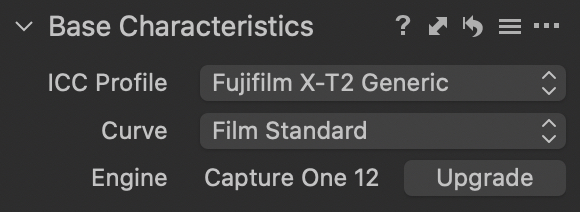 |
| Upgrade na aktuální vyvolávací engine najdete v paletě Base Characteristics |
Efekt změny algoritmu se poměrně špatně porovnává, protože stejné hodnoty posuvníku Amount nyní reprezentují odlišnou intenzitu – algoritmus verze 20 dokáže zajít dále a šum potlačit intenzivněji. Detailní porovnání možností obou verzí by nejspíš vystačilo na samostatný článek, nicméně z mého krátkého testování vyplývá, že nová verze je účinnější v boji s některými artefakty (například „červíky“, které mohou vznikat u snímačů Fujifilm X-Trans) a také šum potlačuje inteligentněji – zatímco verze 12 jej do jisté míry „rozpije“ do větších skvrn, ve verzi 20 opravdu spíše mizí:
Na druhou stranu bych řekl, že starší algoritmus v některých případech zachovával za cenu o něco horšího vzhledu o trošku ostřejší hrany. Rovněž ve zcela hladkých plochách jsem občas narazil na jiný druh artefaktů v podobě několika krátkých rovnoběžných čárek. Berte to ovšem jako pixel peeping, ke kterému jsem se uchýlil víceméně jen pro účely psaní tohoto článku – šum mě zajímá víc v tisku než na obrazovce a nezapomeňte, že když se díváte třeba na 24megapixelovou fotografii ve 100% zvětšení na běžném monitoru, odpovídá to zhruba zvětšenině velké něco mezi 120 až 150 cm. Troufám si říct, že z verze 20 při správné kombinaci redukce šumu a doostření prakticky určitě dostanete z fotografií pořízených na vyšší ISO lepší výsledky.
Vylepšení nástroje ořezu
Skoro každá nová verze přinese i nějakou tu úpravu z kategorie „jak to, že tohle nebylo v Capture One už dávno?“. Tentokrát došlo na ořez (Crop), který dostal dlouho poptávané funkce:
- možnost měnit velikost výřezu s pevným poměrem stran i uchopením za strany fotografie. Dříve to bylo možné jen uchopením za roh, nyní se tažením za hranu ořez mění symetricky podél osy na ní kolmé (např. zmenšením tažením za levou hranu se shodně ubere shora i zezdola).
- možnost měnit velikost výřezu symetricky okolo středu – k tomu slouží tažení za rohy či hrany s přidržením klávesy
Alt - možnost vytvořit výřez od jeho středu přidržením klávesy
Alt - možnost zamknout při volném ořezu současný poměr stran přidržením klávesy
Shift - možnost potvrdit výřez klávesou
Enter– tuto vymoženost nepochybně ocení hlavně uživatelé přecházející z Lightroom či jiných editorů
Pokud přidržíte během ořezávání klávesu Cmd (na Windows Ctrl), můžete výřezem rovnou otáčet (dříve to šlo jen uchopením výřezu těsně za jeho rohy). Bohužel, možnost přepnout se takto rychle na nástroj Straighten pro narovnání horizontu nelze (na druhou stranu, jeho aktivace klávesou R je rychlá a pohodlná).
Vizuálně je výřez nově trochu lépe viditelný, protože rohy a středy hran jsou zvýrazněné:
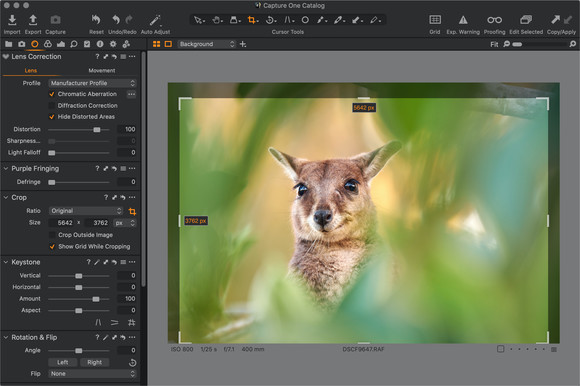 |
| Nová podoba zobrazení ořezu |
Kopírování úprav nabízí lepší práci s vrstvami
Při hromadném kopírování úprav mezi fotografiemi si můžete nově vybrat, které vrstvy místních úprav se mají přenést a které nikoliv. To je drobnost, která v některých situacích potěší.
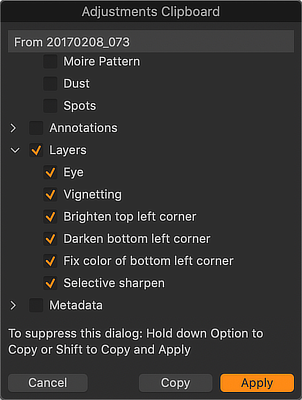 |
| Schránka pro kopírování úprav nově umožňuje zvolit konkrétní vrstvy (Layers), které se mají přenést |
Podobně užitečné může být, že zkopírované vrstvy nyní nepřepíší ty původní, ale přidají se nad ně. A posledním vylepšením je možnost kopírovat vrstvy i mezi fotografiemi různého rozlišení – momentálně mě nenapadá mnoho případů, kdy by to bylo potřeba, ale třeba na takové narazíte.
Novinky v uživatelském rozhraní
Skrolující panely nástrojů
Stejně jako v předchozích verzích, i tentokrát došlo na úpravy uživatelského rozhraní. Zatímco loni šlo hlavně o celkovou úpravu vzhledu, letos přibyla jedna zásadní novinka v chování panelu nástrojů. Ten nyní umí skrolovat, zatímco doposud byl využitelný prostor omezen velikostí okna a jednotlivé palety se v případě nedostatku prostoru sbalily do tenkého proužku. Skrolování tedy oceníte především na menších displejích (například na notebooku) a také pokud přecházíte z Lightroom či jiné podobě koncipované aplikace.
Zajímavé je, že původní pevný panel nebyl tak docela opuštěn – nově totiž máte možnost buď nástroje ponechat skrolovat a nebo je můžete připnout k hornímu okraji. Ve výchozím rozložení jsou tak například v záložce barevných úprav napevno uchycené a tedy trvale viditelné vrstvy (Layers) a Histogram, zatímco zbytek je v posuvné části.
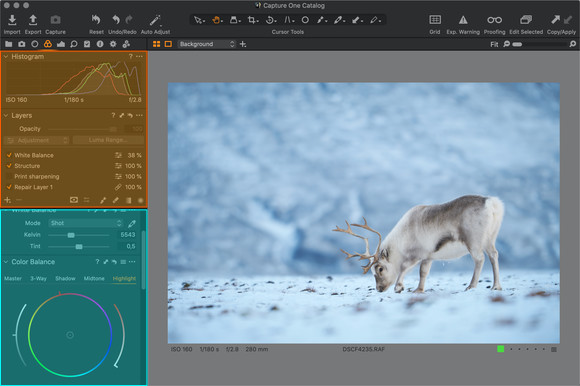 |
| Panel nástrojů je rozdělen do fixní (vyznačena oranžově) a posuvné (vyznačena tyrkysově) části |
Můžete se samozřejmě rozhodnout pro úpravu tohoto chování a zvolit si libovolnou kombinaci od všech panelů napevno (ve stylu verze 12) až po všechny skrolující. Pro první zmíněný případ najdete v menu Window → Workspace uloženou předvolbu pojmenovanou logicky Capture One 12 Workspace. Nástroje mezi oběma částmi můžete přesouvat nejsnáze z jejich menu (ikonka trojtečky v záhlaví palety), kde najdete položku Move Tool to Pinned Area pro ukotvení palety do pevné části panelu, respektive Move Tool to Scrollable Area pro opačný přesun do skrolovatelné části:
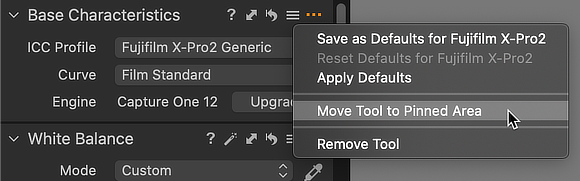 |
| Připnutí nástroje do pevné části z jeho menu |
S tím souvisí fakt, že původně sloužilo kolečko myši umístěné nad posuvník některého z nástrojů ke změně jeho hodnoty, zatímco nyní posouvá panelem. Tato funkce je nově dostupná kombinací Alt + kolečko myši, chcete–li nicméně zachovat původní chování, v předvolbách aplikace jej můžete obrátit – tedy nastavit změnu posuvníku kolečkem myši bez přidržené klávesy a posouvání panelu s přidržením klávesy Alt:
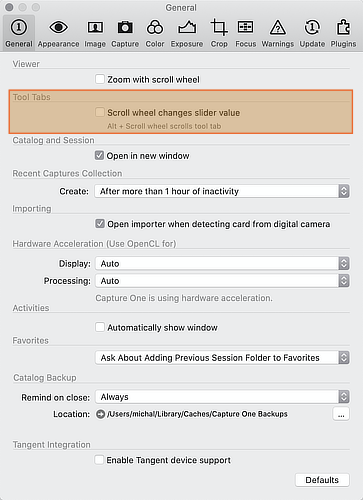 |
| Nastavení kolečka myši v předvolbách aplikace |
Nové klávesové zkratky
Několik funkcí dostalo nové klávesové zkratky. Hlavní změnou je, že do náhledů fotografií se přepnete klávesou G (jako Grid – jedná se o sjednocení s Lightroom) a stejná klávesa nás vrátí do zobrazení vybrané fotografie. Jelikož tuto zkratku měl původně lineární přechodový filtr, ten se nově aktivuje klávesou L. Klávesa F nyní přepíná do režimu celé obrazovky (Fullscreen). Nově je zkratkou vybaveno zapínání tzv. proof marginu, tedy okraje, který zobrazenou fotografii oddělí pro lepší vizuální kontrolu od uživatelského rozhraní – jde o zkratku X. Praktickou novinkou pro kontrolu tonality je rychlé přepínání odstínu pozadí fotografie od černé přes několik úrovní šedé až po bílou – tyto možnosti najdete v menu View → Customize Viewer → Background Color a mají přiřazené zkratky Shift+1 až Shift+6 (uživatelé české klávesnice si je asi budou muset přizpůsobit). A nakonec již zmíněné chytřejší kapátko Color Editoru dostalo zkratku D (Direct Color Editor)
Ostatní změny
Pro rychlejší procházení fotografií je nově možné zapnout automatický přechod na další fotografii, pokud je ta stávající označena barevným štítkem nebo hodnocením. Chování nastavujete v menu Select → Select Next When a je nutno podotknout, že obě možnosti, tedy přesun po přiřazení barevného štítku (Color Tagged) a po hvězdičkovém hodnocení (Star Rated) nejsou propojené – pokud zaškrtnete obě, dojde k posunu na další fotku buď po přiřazení štítku nebo hvězdičkového hodnocení, nikoliv tedy po přidání obojího, jak by možná mohl někdo očekávat. Pro takovéto složitější konfigurace jde nicméně využít filtrování fotografií.
Capture One by nyní měl poskytovat lepší barvy a tonalitu pro obecné DNG soubory bez speciálního profilu, což ocení zejména majitelé speciálních fotoaparátů, jako například dronů, akčních kamer a podobně.
Malé náhledy pro Browser získaly vyšší rozlišení, takže se dají více zvětšit bez toho, aby se zobrazily neostře.
Jako vždy přibyla podpora nových fotoaparátů a objektivů – například Canon 90D nebo M6 II, Nikon Z50 a dalších (viz podrobnosti k vydání).
Licenční systém nyní vyžaduje klíč i pro zkušební verzi – zobrazí se vám po jejím stažení.
Cena
Ceny pořízení Capture One jsou letos následující:
- Capture One Pro – licence: 349 € (cena se oproti loňsku nezměnila)
- Capture One Pro – předplatné při platbě na 1 rok: 220 € (cena se nezměnila)
- Capture One Pro Fujifilm/Sony – licence: 149 € (cena klesla již v průběhu roku o 100 €)
- Capture One Pro Fujifilm/Sony – předplatné při platbě na 1 rok: 109 € (cena klesla již v průběhu roku o 80 €)
- Upgrade: 169 € (cena vzrostla o 10 €)
Všechny ceny jsou uvedené včetně DPH, plátci si je zadáním DIČ mohou ponížit o 21 %. (Poznámka: teoreticky se může stát, že vaše cena za upgrade bude jiná – je třeba si ji zkontrolovat v profilu na webu Capture One).
Musím si na tomto místě postesknout, že přístup Phase One vůči stávajícím zákazníkům je poněkud macešský – jediná cena, která letos podražila, je právě ta za aktualizaci, a navíc oproti předchozím rokům neexistují propagační slevové kódy, které ji umožňovaly snížit až o 10 %. Je pravdou, že letos bylo možné upgrade zakoupit výhodně v předprodeji, ale to pro většinu uživatelů znamenalo koupi zajíce v pytli, protože tou dobou nebyly nové funkce ještě veřejně známé.
Závěrem
Žádnou zásadní revoluci Capture One ani letos nepřinesl. V podstatě každá jednotlivá změna zapadá do mého workflow, zjednoduší mi práci a jsem za ní rád, nicméně se nemohu zbavit dojmu, že dříve byly obdobné změny někdy i součástí desetinkových aktualizací zdarma. Při poměrně vysoké ceně upgradu bych si osobně přál od Phase One trochu významnější inovace. Uvítal bych například vstup aplikace na mobilní platformy s možností synchronizace dat mezi jednotlivými zařízeními nebo vylepšení retušovacích nástrojů. Z mých kurzů pak vím, že řada uživatelů by si hodně přála funkce pro skládání HDR fotografií a panoramat ve stylu Lightroom a jistě by se dalo dalšími nápady pokračovat. Capture One pro mě osobně stále nabízí nejlepší poměr funkcí, efektivity práce a kvality výstupu na trhu a zůstane nepochybně i ve verzi 20 mým hlavním nástrojem pro zpracování aplikací, ale konkurence nespí a při takovémto pozvolném vývoji mohou alternativní nástroje s leckdy příznivější cenou snadno přetáhnout uživatele, zvláště pak ty amatérské, na svou stranu.
Pokud s Capture One pracujete nebo se na to chystáte, mohla by se vám hodit má e-kniha Capture One efektivně vycházející ze stejnojmenného seriálu, který zde na Paladixu vycházel v letech 2015 a 2016. Text byl od té doby několikrát aktualizován až po verzi 12 a stejně tak se dočká i úprav pro Capture One 20. Až se tak stane, dostanou všichni zákazníci aktualizaci zdarma.
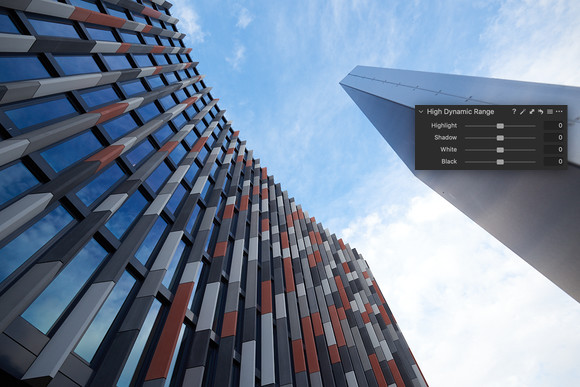

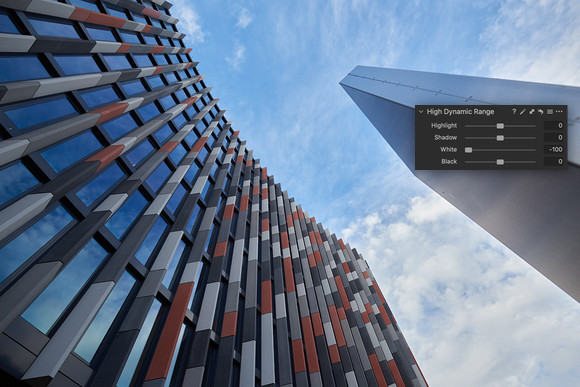

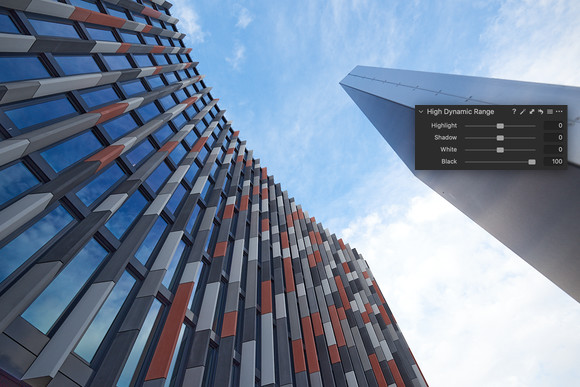
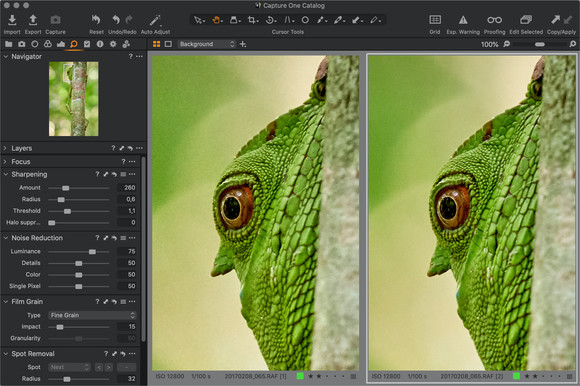
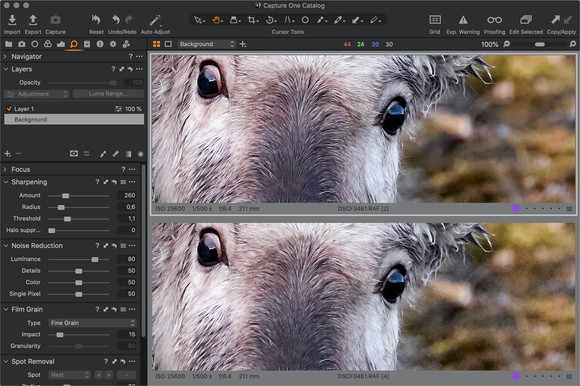
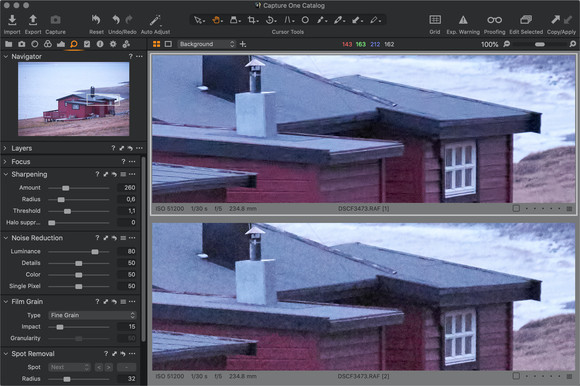

Je to drahé
Kde jsou ty časy, kdy C1 stál €150. Jinak ještě jsem nezkoušel, ale zajímavě vypadá Exposure X5 (dříve Allien skin).
je to drahé
Pravda.. Před deseti lety jsem 4ku kupoval za 1500,- 🙁
Jiná doba. Ale tím skrolováním nástroji mi udělali radost. Že bych napsal Ježíškovi?! 🙂
je to drahé
Souhlasím, že je Capture One drahý, ale prozatím jsem nenašel alternativu, ve které bych tak snadno dosahoval podobných výsledků a se srovnatelnou kvalitou výstupu. Průběžně zkouším nové verze různých alternativ, ale přes mnohé zajímavé možnosti zatím stále nacházím nejlepší průnik funkčnosti, efektivity a kvality právě u Capture One (konkrétně Exposure jsem zkoušel naposledy u verze X4, na X5 se určitě také plánuji mrknout 🙂
Michal Krause
je to drahé
Michale, mohl byste své postřehy z testování programu Exposure X5 shrnout do článku/recenze? Váš pohled by mě zajímal, už jen proto, že aktivně používáte C1. Vůbec recenzí raw editorů se moc lidí/redakcí nezabývá.
Dřív byl za špišku považován jen Lightroom, nyní mu zdatně sekunduje C1. Poslední dva roky se mluví i o DXO PhotoLab nebo právě Exposure, nejen z hlediska přijatelné cenové politiky, ale i co do schopností.
je to drahé
Určitě se rád podělím o své poznatky, jen je to bohužel neustálý soubor s časem (respektive jeho nedostatkem), takže nedokážu slíbit žádné termíny 🙂
Michal Krause
je to drahé
Zdravím, jsem uživatelem X5 od verze X3 (fotím s Fuji). Pokud byste měl nějaký dotaz, klidně mi napište na email: trax@seznam.cz.
je to drahé
Ta zvýhodněná cena pro Sony/Fuji by šla, ale plná verze je v předplatném reálně asi o 6 EUR/měsíčně dražší než předplatné Lightroom, které ovšem navíc zahrnuje i plnou verzi Photoshopu… A to je už docela citelný rozdíl, kdyby byl podobný rozdíl jen proti LR, tak to celkem odpovídá, C1 má své klady, ale takto mi to upřímně přijde cenou dost přepálené 🙁
Někoho může samozřejmě oslovit existence perceptuální licence, jenže to je do jisté míry loterie o tom, jak často se objeví významný upgrade, který bude potřebovat platbu za upgrade. Co jsem se díval, tak pokud člověk nechce ty Style packy, tak pak se tato varianta vyplatí, pokud ale ano, tak pak moc ne (v předplatném jsou vlastně zadarmo bez navýšení ceny).
je to drahé
Bohužel je to aktuální trend v mnoha odvětvích. Nicméně stále mi přijde, že C1 ve srovnání s konkurencí nabízí nejlepší poměr cena/kvalita. (Jsem uživatelem od verze 4.0).